Planner では、ラベルを使用して、要件、場所、依存関係、重要な時間の制限など、複数のタスクに共通の情報をひとめで確認できます。
プランにラベルを追加する
-
タスク ボードで、タスクを選択して詳細を開きます。
-
カードで、[ラベルの追加] を選択し、一覧の 25 個のラベルのいずれかを選択します。 ラベルの名前を変更するには、一覧の横にある鉛筆アイコンを選択し、新しい名前を入力します。 ラベルの名前を変更すると、そのラベルの色がプランで使用されるすべてのインスタンスに影響します。
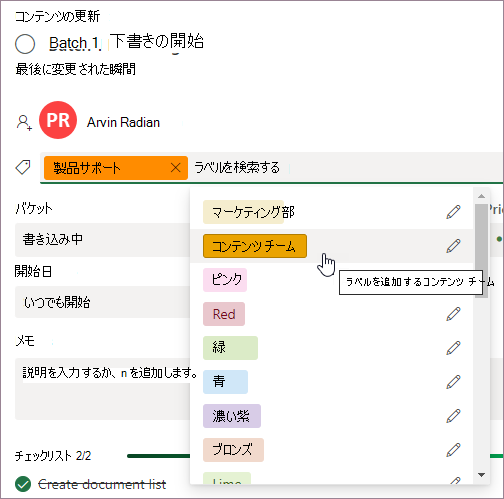
1 つのタスクでラベルを定義すると、それらをプランのすべてのタスクに使用できます。
たとえば、"アカウントに資金を追加" タスクでピンク色のラベルを "Safety" として定義し、安全性に関連するプラン内の他のすべてのタスクに同じフラグを設定できます。
作業を整理するための他の方法
他の方法で作業を整理する必要がある場合は、バケットが役に立ちます。 タスクをバケットに分類すると、タスクをフェーズ、作業の種類、部署などで整理するのに便利です。
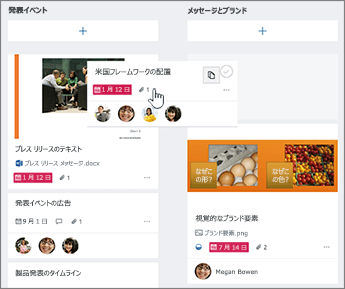
ボード上の各タスクにラベル、バケット、進捗記号、日付、割り当て、コメント、および添付ファイルが表示され、プランの状況がひとめで把握できます。
全体像をお探しですか? [ グラフ ] ビューを試して、プランの全体的な進行状況を簡単に確認してください。
![グラフ ビューの [グラフ] をクリックします](https://support.content.office.net/ja-jp/media/2cac84cf-bb66-4c58-a5b3-195e7ad658fb.png)










